Bạn đang xem bài viết Cách tạo trang bìa trong Word tại Neu-edutop.edu.vn bạn có thể truy cập nhanh thông tin cần thiết tại phần mục lục bài viết phía dưới.
Trang bìa là một phần không thể thiếu trong việc tạo tài liệu hoặc báo cáo chuyên nghiệp đúng chuẩn. Tuy nhiên, không phải ai cũng biết cách tạo trang bìa đẹp mắt và thẩm mỹ trong Word. Trong bài viết này, chúng ta sẽ cùng nhau tìm hiểu những cách thức tạo trang bìa độc đáo và chuyên nghiệp nhất trong Word để làm nổi bật tài liệu của mình và thu hút người đọc. Hãy cùng đọc và tham khảo các mẹo nhé!
Khi các bạn soạn thảo văn bản hay tài liệu trong Microsoft Word thì việc tạo trang bìa cho tài liệu của mình để thu hút người đọc là rất cần thiết. Trang bìa đẹp và phù hợp với nội dung của tài liệu sẽ tạo hứng thú hơn khi người đọc bắt đầu tiếp xúc với tài liệu của bạn. Vậy để tạo một trang bìa đẹp các bạn cần làm như thế nào? Bài viết dưới đây sẽ hướng dẫn các bạn cách tạo trang bìa đẹp trong Word. Mời các bạn cùng theo dõi.
1. Sử dụng các mẫu trang bìa có sẵn trong Microsoft Word.
Bước 1: Chọn tab Insert trên thanh Ribbon, sau đó chọn Cover Page trong Pages.
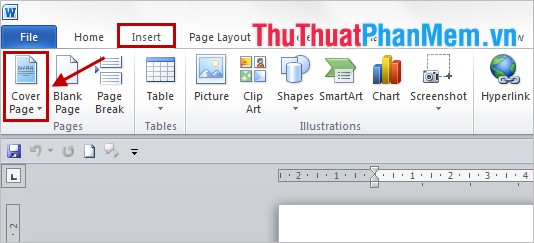
Bước 2: Cover Page hiển thị ra các mẫu bìa có sẵn của Microsoft Word, các bạn chọn cho mình mẫu bìa mà các bạn thích.
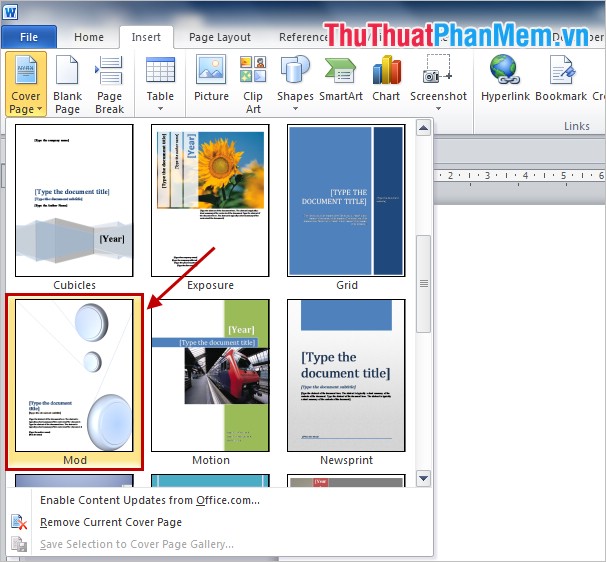
Mặc định trang bìa sẽ xuất hiện ở trang đầu tiên, nhưng các bạn có thể đặt trang bìa ở vị trí bất kỳ trong tài liệu, các bạn nhấn chuột phải vào mẫu bìa và chọn vị trí đặt trang bìa:
– Insert at Beginning of Document: chèn vào đầu tài liệu.
– Insert at Current Document Position: chèn vào vị trí hiện tại của tài liệu.
– Insert at Beginning of Section: chèn vào đầu section.
– Insert at End of Section: chèn vào cuối section.
– Insert at End of Document: chèn vào cuối tài liệu.
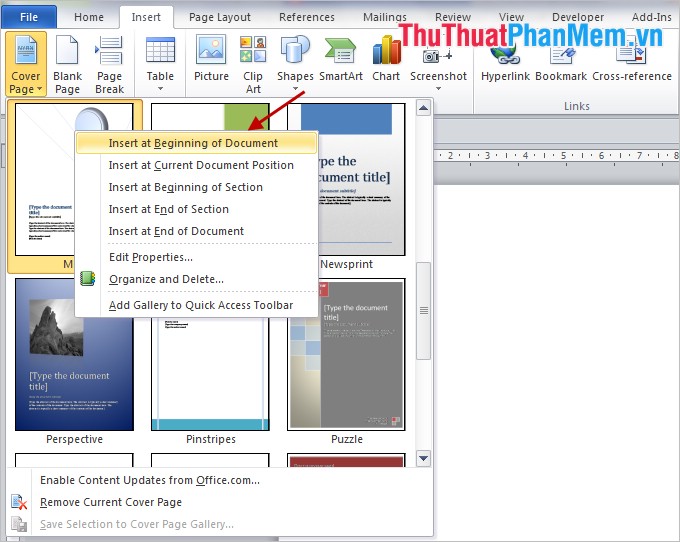
Bước 3: Sau khi chọn mẫu bìa thì mẫu bìa các bạn chọn sẽ được hiển thị trong phần soạn thảo Word, các bạn chỉ cần chỉnh sửa title và nội dung cho phù hợp với tài liệu của mình.
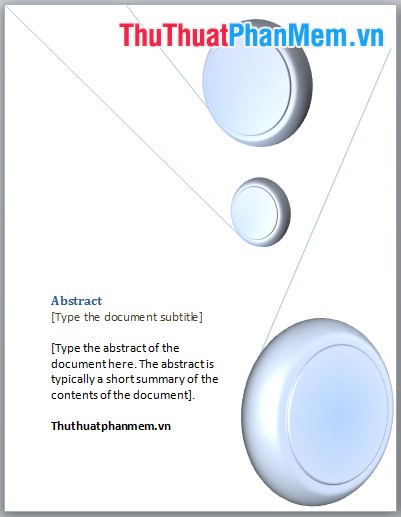
Như vậy rất nhanh chóng các bạn đã tạo cho tài liệu của mình một trang bìa. Nhưng đôi khi các mẫu bìa có sẵn không phù hợp với nội dung của tài liệu của bạn mà các bạn lại muốn có một trang bìa đẹp và phù hợp với tài liệu.
Các bạn có thể tự tạo trang bìa đẹp cho tài liệu của mình như sau:
2. Tự tạo trang bìa đẹp cho tài liệu Word.
Bước 1: Các bạn cần tạo ý tưởng cho trang bìa của mình, sau đó thiết kế trên Word.
Chọn Insert -> Quick Parts -> Document property -> chọn và nhập thông tin các bạn muốn như tiêu đề, tên tác giả..
– Abstract: giới thiệu.
– Author: tên tác giả.
– Category: chuyên mục.
– Company: tên công ty.
– Title: tiêu đề.
– Keywords: từ khóa…
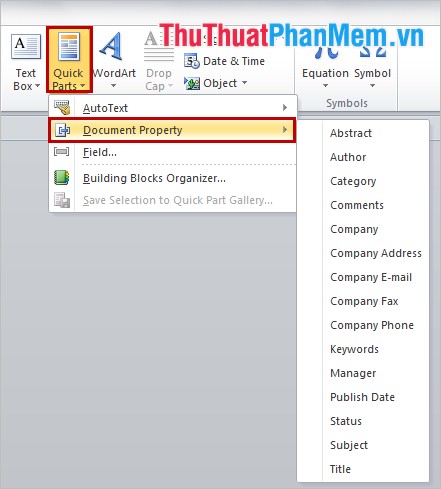
Ví dụ thiết kế một trang bìa như sau:
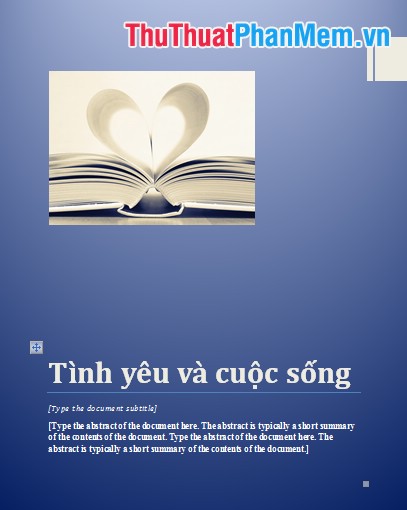
Bước 2: Sau khi đã tạo cho mình một trang bìa ưng ý và phù hợp, các bạn có thể lưu lại để sử dụng cho những lần sau.
Chọn Insert -> Cover page -> Save selection to cover.
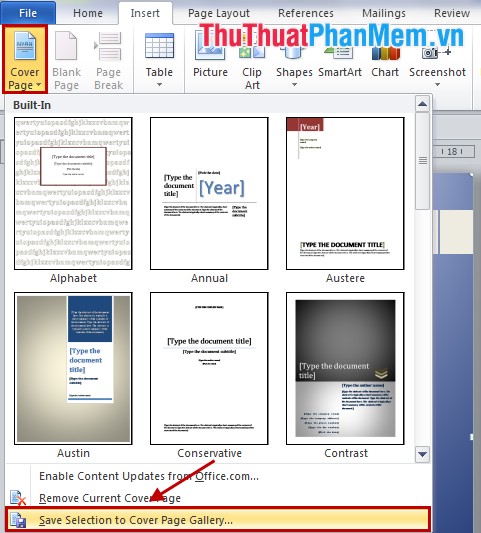
Xuất hiện hộp thoại Create New Building Block các bạn nhập tên vào phần Name và nhấn OK.
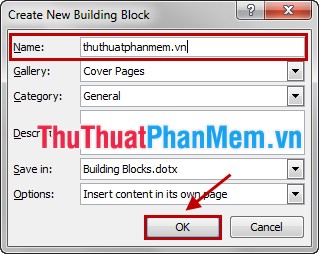
Như vậy các bạn đã có thể tạo trang bìa đẹp cho tài liệu Word của mình, ngoài ra các bạn có thể tham khảo thêm bài viết về các mẫu bìa đẹp cho tài liệu Word để các bạn có thể tạo cho mình một trang bìa đẹp và phù hợp nhất. Chúc các bạn thành công!
Tổng hợp những kiến thức liên quan đến cách tạo trang bìa trong Word, chúng ta có thể thấy rằng đây là một kỹ năng rất quan trọng trong công việc văn phòng, đặc biệt là khi bạn cần tạo ra những tài liệu có tính thẩm mỹ cao hoặc cần in ấn thành sách, báo cáo.
Để tạo trang bìa hiệu quả, trước hết cần phải thiết lập các thông số kích thước, biên tập, chọn hình ảnh phù hợp, và sử dụng các công cụ định dạng để tạo nên một bố cục hài hòa, đẹp mắt, dễ đọc. Bên cạnh đó, bạn cũng nên tận dụng các tính năng đặc biệt của Word như chèn hình nền, chữ ký kỹ thuật số, hay sử dụng các mẫu trang bìa có sẵn để tiết kiệm thời gian và tăng tính chuyên nghiệp.
Trên đây là những phương pháp cơ bản để tạo trang bìa trong Word. Tuy nhiên, để trở thành một chuyên gia trong lĩnh vực này, bạn cần phải luyện tập thường xuyên, tham khảo thêm các tài liệu hướng dẫn và thử nghiệm nhiều cách khác nhau để đạt được kết quả tốt nhất. Chúc bạn thành công trong công việc của mình!
Cảm ơn bạn đã xem bài viết Cách tạo trang bìa trong Word tại Neu-edutop.edu.vn bạn có thể bình luận, xem thêm các bài viết liên quan ở phía dưới và mong rằng sẽ giúp ích cho bạn những thông tin thú vị.
Nguồn: https://thuthuatphanmem.vn/huong-dan-tao-trang-bia-trong-word/
Từ Khoá Tìm Kiếm Liên Quan:
1. Trang bìa trong Word
2. Tạo trang bìa trong Word
3. Thiết kế trang bìa Word
4. Cách tạo trang bìa đẹp trong Word
5. Tạo trang bìa với ảnh trong Word
6. Tạo trang bìa word đơn giản
7. Làm trang bìa trong Word 2016
8. Tạo background cho trang bìa trong Word
9. Tạo Table of Content trong trang bìa Word
10. Sử dụng theme cho trang bìa trong Word



